Смотрите также другие инструкции раздела Телевизоры ЖК:
Смотрите также другие инструкции раздела DEXP:
Если возникла такая неисправность, как отсутствие изображения на экране или не работает пульт ДУ, выполните следующую процедуру по сбросу настроек телевизора. Если проблемы остались, выполните процедуру по сбросу к заводским настройкам, приведенную ниже.
Если к телевизору подключено внешнее устройство USB, перед сбросом настроек отключите его от телевизора.
Перезагрузка телевизора
- Перезагрузите телевизор, используя пульт ДУ.
Нажмите и удерживайте кнопку питания на пульте ДУ в течение 5 секунд, пока не появится сообщение «Power off» (Питание выкл.). Телевизор выключится и включится автоматически приблизительно через одну минуту. - Отключите кабель (шнур) питания переменного тока.
Если проблема осталась после шага 1, отключите кабель (шнур) питания телевизора от электрической розетки. Затем нажмите кнопку питания на телевизоре, подождите 2 минуты и подключите кабель (шнур) питания телевизора обратно к электрической розетке.
Подсказка
Ваши предпочтительные настройки и данные после перезагрузки телевизора не будут потеряны.
Как сбросить настройки до заводских в Mi Box S ?
DEXP H24E8000K зависает при загрузке.Нужна прошивка по USB
DEXP H24E8000K зависает при загрузке.Нужна прошивка по USB
Для обновления встроенного ПО : 1. Отформатировать USB-носитель в FAT32;
2. Скопировать в корневой каталог USB-носителя файл обновления MstarUpgrade.bin или MaccanUpgrade.bin, полученный от производителя;
3. Вставить USB-носитель в один из разъемов USB 2.0 телевизора;4. Нажать и удерживать кнопку «VOL+» на ПДУ;5. Не отпуская кнопки «VOL+» на ПДУ, подключить кабель питания телевизора к питающей сети.6. Если телевизор самостоятельно не перешел в рабочий режим, продолжая удерживать кнопку «VOL+» на ПДУ, нажать на панели управления телевизором кнопку «POWER».
На дисплее телевизора должно появиться окно, содержащее строку прогрессбара и отображающее состояние процесса загрузки ПО.7. Отпустить кнопку «VOL+» на ПДУ, дождаться завершения процедуры загрузки.8. По завершении процесса загрузки ПО, телевизор переключится в дежурный режим.9. Нажмите кнопку «POWER» на панели управления телевизором или кнопку включения на ПДУ.
Дождитесь включения телевизора и загрузки ОС. Убедитесь в исправной работе телевизора.
Заводские настройки
Если проблема остается после перезагрузки, выполните сброс данных к заводским настройкам.
Примечание.
При выполнении сброса к заводским настройкам будут удалены все данные и настройки телевизора (например: информация о параметрах Wi-Fi и проводной сети , учетная запись Google и другая информация о входах в системы, Google Play и другие установленные приложения).
В этой статье мы расскажем, о двух способах сброса тв приставки до заводских настроек. Сброс на заводские настройки необходим в том случае, если тв приставка зависает, тормозит, перегружается, не подключается к интернету, резко темнеет экран и др.
Сброс настроек телевизора до заводских на системе Android
Хотим напомнить, что сброс медиаплеера на заводские настройки влечет удаление всех хранящихся в её памяти данных и возврат заводской прошивки со стандартным набором приложений.
Обычный сброс настроек
Необходимо зайти в «Настройки» приставки и открыть раздел «Восстановление и сброс». На некоторых моделях есть возможность запустить процедуру резервного копирования данных — «Резервирование данных», таким образом Вы сохраняете данные приложений, пароль wi-fi и другие настройки в своем Google-аккаунте. После необходимо нажать на « Сброс настроек» , Вы увидите предупреждение системы, обращаем Ваше внимание, что у Вас будет выбор форматировать или не форматировать подключенную к медиаплееру карту памяти, делаем выбор и жмем « Сброс данных» . После сброса данных приставка выключится и через несколько минут запустится снова. Сброс произведен.
Теперь расскажем как произвести сброс до заводских настроек, если по каким-то причинам попасть в меню настроек не получается.
В таком случае Вам необходимо осмотреть Ваш TV Box. На некоторых моделях Вы сможете найти кнопку с подписью «Recovery» , «Reset» или просто небольшое круглое отверстие в корпусе , в остальных моделях кнопка находиться в AV выходе, для ее нажатия вам понадобиться спичка или зубочистка с отломленным концом. Нажимите ее и удерживайте нажатие. Теперь отключаем от приставки кабель питания и, продолжая удерживать нажатой кнопку «Recovery», через пару секунд подключаем питание снова. Если Вы все сделали правильно, экран телевизора мигнет обозначая начало процесса перезагрузки приставки (после этого кнопку «Recovery» можно отпускать), на экране Вы увидите меню загрузки, указывающей на то, что приставка работает:
После появления на экране меню загрузки, кнопками пульта необходимо выбрать строку Wipe Data Factory Reset и нажать ОК на пульте. В следующем окне также нажимаем Yes — Delete all User Data. Через несколько секунд опять появится главное меню, выбираем в нём Reboot system now, ставим приставку на место и ждем 5-10 минут, пока система полностью перезагрузится.
Не реагирует на пульт. Вечное соедение и перезагрузки
Думаю все пользователи уже знают о проблемы с вечным включением или не способности подключиться к вайфай. Одна проблема решалась ожиданиями и перезагрузками, а другая сбросом настроек. Но тут произошло комбо 2+1 в подарок. Включается (эиногда с перезагрузками). Включается и не может подключиться к вайфай.
Но тут ещё и пульт на команды не реагирует. Вопрос. Как мне его сбросить до заводских настроек?
Может быть кому-то поможет? Я пока мучаюсь, но вот ответ центра:
Абсолютна ни один из вариантов не помог, пока не перепрошил с флешки
Спасибо большое.телевизор перезагружался постоянно сам, способ под ном 4 помог.
Забыл модель телевизора добавить DEXP.
Пожалуйста обратитесь в обратную связь на нашем сайте https://dexp.club/feedback/ С фото серийного номера телевизора. Его можно увидеть на задней крышке самого телевизора. Мы постараемся помочь.
С уважением, специалист DEXP.
Добрый день!подскажите после прошивки телевизора dexp пульт не реагирует на телевизор нет сопряжения как быть что делать?
Сброс до заводских настроек
Последние вопросы
Светлана Телевизоры DEXP U55D9000K
Добрый день. Подскажите, как сбросить до заводских настроек телевизор LED DEXP U55D9000K(Android6.0 )? Показывает только 4 канала (23,36,47,62). Что ещё можно сделать, чтобы снова показывал 70 каналов?
Добрый день. Необходима настройка-поиск каналов-уточнение какая настройка и поис каналов был произведем ранее.
Совет ищите каналы во всех диапазонах поиска.
Здравствуйте. Вот ссылка на инструкцию к телевизору: ссылка
Если не поможет сброс, можно попробовать прошить.
скачать прошивку с оф сайта и обновить через флешку
Обновите ПО. Если не помогло, то скорее всего неисправен тв тюнер и требует ремонта или замены в сервисном центре.
Сделать можно через главное меню, если не поможет, то проверяйте его процессора и память, скорей всего проблема в них.
Через меню настройки-заводские установки и перенастроить каналы.
Всё находится в меню настроек. Обычно внизу основных меню.
Похожие вопросы
Требуется сбросить телевизионные настройки до заводских более 6 месяцев назад Телевизоры DEXP F43D8000K
Здравствуйте. ТВ работает нормально, но невозможно зайти в меню где находятся: приложения, файлы, Интернет, фильмы и т.д. Выкидывает.
Как войти в системные настройки более года назад Телевизоры DEXP F43D8000K
Подскажите, пожалуйста, как войти в системные настройки телевизора DEXP?
Некорректная работа с приставкой более года назад Телевизоры Toshiba 22EL833R
Телевизор 22EL833R не настраивается для приема телепередач через приставку по кабелю HDMI, прием только 10ти каналов,через эту же.
Для просмотра содержания инструкции Вам понадобится программа Adobe Reader или DjVu.
Если на Вашем компьютере они не установлены, то Adobe Reader можно скачать с сайта Adobe
, а DjVu с сайта DjVu
Смотрите также другие инструкции раздела Телевизоры ЖК:
Смотрите также другие инструкции раздела DEXP:
Если возникла такая неисправность, как отсутствие изображения на экране или не работает пульт ДУ, выполните следующую процедуру по сбросу настроек телевизора. Если проблемы остались, выполните процедуру по сбросу к заводским настройкам, приведенную ниже.
Если к телевизору подключено внешнее устройство USB, перед сбросом настроек отключите его от телевизора.
Долгая загрузка телевизора dexp
Модель DEXP U43D9100K
Диагональ экрана 43 Разрешение экрана 3840×2160 (4K) Формат экрана 16:9 Стандарт HDTV Ultra HD (4K) 2160p Поддержка HDR нет Параметры матрицы Частота обновления экрана 60 Гц Яркость 250 Кд/м² Контрастность 1100:1 Угол обзора 178° / 178° Smart TV Операционная система Андройд Wi-Fi встроенный Прием сигнала Цифровые тюнеры DVB-C, DVB-S2, DVB-T2 Звук Мощность звука 10 Вт Поддерживаемые носители USB
Основные видео файлы и кодеки
H.264, H.265, MPEG1, MPEG2, MPEG4 Основные аудио файлы и кодеки AAC, AC3, MP3 Основные графические файлы BMP, JPEG, PNG Разъемы и коммутация Количество HDMI портов 3 Поддержка HDMI 2.0 есть Другие аудио/видео входы VGA (D-Sub), антенный вход, вход спутниковой антенны, композитный AV, компонентный YPbPr Выход для наушников есть Другие аудио/видео выходы аудио S/PDIF (оптический) Количество USB портов 2 Слот для CI/PCMCIA есть
Ethernet (RJ-45) Поддержка DLNA есть HDMI CEC есть
Возможность крепления на стену есть Размер VESA 200 x 300
Дополнительная информация
Максимальная потребляемая мощность 75 Вт
В теме нет куратора. По вопросам наполнения шапки обращайтесь к модераторам раздела через кнопку под сообщениями, на которые необходимо добавить ссылки.

Смарт у него конечно говно ещё то, лучше купить ТВ бокс, иначе мозг он выносит. Гугл аккаунт не забить в плеймаркет буквы ставишь цифры нужно поставить, а он скидывает все, просто жесть.
P.S. Еще, как мне показалось, тут более удобный телегид на цифровых каналах.ТЫК
Pridessq,
Может быть есть еще какие то аналоги нашего ТВ, от которых подходит прошивка? Где ты от KONKA откопал?
Сколько раз обращался в тех. поддержку Dexp, на все вопросы о прошивке и обновлении телика меня посылают в сервисный центр и больше ничего не хотят говорить. А оно мне надо, за 30 км вести в сервисный. Может тут есть те, кто работает в сервисных центрах или у кого-то есть знакомые оттуда, кто может раздобыть прошивку поновее ( она есть, как мне кажется, судя по общению с поддержкой). Давайте развивать тему, товарищи, а то инфы по нашему телику совсем мало!
Перезагрузка телевизора
- Перезагрузите телевизор, используя пульт ДУ.
Нажмите и удерживайте кнопку питания на пульте ДУ в течение 5 секунд, пока не появится сообщение «Power off» (Питание выкл.). Телевизор выключится и включится автоматически приблизительно через одну минуту. - Отключите кабель (шнур) питания переменного тока.
Если проблема осталась после шага 1, отключите кабель (шнур) питания телевизора от электрической розетки. Затем нажмите кнопку питания на телевизоре, подождите 2 минуты и подключите кабель (шнур) питания телевизора обратно к электрической розетке.
Подсказка
Ваши предпочтительные настройки и данные после перезагрузки телевизора не будут потеряны.
Долго включается телевизор: основные причины
Как правило, процесс включения телевизора занимает не более десяти секунд. Некоторые пользователи со временем отмечают увеличение времени включения до минуты и более.

Даже если после длительного включения телевизор работает нормально, вы должны понимать, что с вашим устройством что-то не так. По возможности следует обратиться в сервисный центр для избежания более серьёзных неприятностей. Современная телевизионная техника – сложнейшая электронная система, с огромным количеством взаимосвязанных элементов. Например, если своевременно не заменить один вышедший из строя конденсатор – впоследствии это может спровоцировать окончательный выход из строя всего устройства.
Как показывает опыт, основных причин по которым телевизор долго включается несколько:

Ресурс электронно-лучевой трубки
В кинескопных телевизорах изображение проецировалось на поверхность электронно-лучевой трубки, которая имеет ограниченный срок службы. При долгой эксплуатации ресурс кинескопа вырабатывается, при этом отмечается:
СПРАВКА! Выработка ресурса в кинескопных телевизорах не является неисправностью – это просто процесс старения. Как правило, он происходит постепенно в течение нескольких лет.
В настоящее время кинескопные модели – морально устарели. Поэтому при выработке их ресурса, более рационально не пробовать их отремонтировать, а присмотреться к современным моделям.
Заводские настройки
Если проблема остается после перезагрузки, выполните сброс данных к заводским настройкам.
Примечание.
При выполнении сброса к заводским настройкам будут удалены все данные и настройки телевизора (например: информация о параметрах Wi-Fi и проводной сети , учетная запись Google и другая информация о входах в системы, Google Play и другие установленные приложения).
Рассмотрим вариант решения проблемы, когда сброс установленных настроек в телевизоре на заводские настройки не помогает. То есть, после сброса некоторые настройки остаются на месте.
В таком случае нам может помочь так называемый инженерный или системный сброс. На разных моделях телевизоров Samsung делается он одинаково.
Есть два варианта такого сброса. Ознакомимся с ними.
Выключаем телевизор с пульта дистанционного управления. Телевизор будет только включен в розетку. При выключенном телевизоре потребуется быстрое и последовательное нажатие следующих кнопок на пульте дистанционного управления.
1-й вариант: нажимаем подряд кнопки «», «», «MUTE», «POWER».
2-й вариант: нажимаем подряд кнопки «MUTE», «1», «8», «2», «POWER». Смотрите изображение ниже.
После набора сочетания этих кнопок телевизор включится и на экране появится следующее меню, как на изображении ниже.
Здесь выбираем первый пункт меню «Option». Нажимаем кнопку «Enter» на пульте дистанционного управления.
Переходим к следующему окну. В нем нас интересует подраздел «Factory Reset». Это верхняя строка. Смотрите изображение ниже.
Дважды нажимаем кнопку «Enter» на пульте дистанционного управления. Произойдет полный сброс всех ранее установленных настроек телевизора.
Телевизор полностью выключится.
Потом телевизор запустится после такого сброса настроек с нуля, с установки общих первоначальных настроек — языка меню, настройки сети страны и т.п.
Далее необходимо будет произвести настойку каналов и так далее. Подробные уроки по такой настройке телевизоров есть в сети.
При обращении к меню Smart TV мы убедимся, что все установленные настройки, виджеты исчезли. Придется снова принять соглашение об обслуживании.
Далее нужно будет восстановить учетные записи Samsung и Smart TV.
Также придется пройти стандартные процедуры всех обновлений, создать учетную запись Develop. Урок по созданию учетной записи также существует в сети.
Напомним, что, прежде чем выполнять такой системный сброс, попробуйте сначала совершить стандартный сброс установленных настроек на заводские. В случае, если это не помогло, то можно обратиться к этому варианту.
Ссылка на видеоинструкцию:
Как ускорить включение телевизора с Android TV?
Android TV – отличный вариант для людей, которые хотят иметь больше контроля над приложениями, доступными на их Smart TV. В этом случае они не ограничены выбором, который предлагает производитель (например, LG или Samsung). Вместо этого пользователи получают доступ к Google Play, откуда могут скачать любые приложения, совместимые с Android TV. Однако и у таких телевизоров есть недостатки, один из них – довольно медленный запуск.
Когда мы включаем Android TV, приходится ждать загрузки системы. Скорость запуска в значительной степени зависит от модели, но, как правило, её можно сравнить с началом работы смартфона. Это немного долго, учитывая, что телевизор мы включаем и выключаем гораздо чаще, чем телефон. Однако есть способ ускорить загрузку Android TV.
Перезагрузка телевизора
- Перезагрузите телевизор, используя пульт ДУ.
Нажмите и удерживайте кнопку питания на пульте ДУ в течение приблизительно 5 секунд, пока не появится сообщение «Power off» (Питание выкл.). Телевизор выключится и автоматически включится снова приблизительно через одну минуту. - Отключите кабель (шнур) питания переменного тока.
Если проблема осталась после шага 1, отключите кабель (шнур) питания телевизора от электрической розетки. Затем нажмите кнопку питания на телевизоре, подождите 2 минуты и подключите кабель (шнур) питания телевизора обратно к электрической розетке.
Подсказка
Ваши предпочтительные настройки и данные после перезагрузки телевизора не будут потеряны.
Как включить быстрый запуск Android TV?
Оптимальным решением для быстрого запуска будет использование функции «Мгновенное включение». Благодаря ей система запоминает своё последнее состояние и после включения телевизора не загружает всё заново, а только восстанавливает последний режим устройства. Благодаря этому техника запускается значительно быстрее.
Чтобы использовать эту опцию, перейдите на главный экран Android TV с видимыми плитками, например YouTube и другими приложениями. В правом верхнем углу находится доступ к настройкам в виде значка шестерёнки. Выберите его с помощью пульта дистанционного управления. В открывшемся меню нужно перейти к «Настройкам устройства». Здесь появится полный список доступных категорий.
Нас интересует вкладка «Питание».
В настройках питания нужно выбрать функцию «Мгновенное включение», активировав ползунок. После выбора этой опции, телевизор загружает систему из последнего сохранённого состояния. Более того, выключив технику, например, при просмотре фильма на YouTube или Netflix, место окончания просмотра запоминается. Повторное включение телевизора позволит продолжить смотреть видео или вернёт нас к тому же приложению, которое было выбрано в момент завершения работы.
Заводские настройки
Если проблема остается после перезагрузки, выполните сброс данных к заводским настройкам.
Примечание.
При выполнении сброса к заводским настройкам будут удалены все данные и настройки телевизора (например: информация о параметрах Wi-Fi и проводной сети , учетная запись Google и другая информация о входах в системы, Google Play и другие установленные приложения).
Любой телефон со временем начинает работать медленнее — в операционной системе накапливается определенное количество мусора, который не дает ему нормально функционировать. Это может проявляться по-разному: например, в виде регулярных зависаний, требующих перезагрузки аппарата, или снижения производительности. В ряде случаев рационально выполнить так называемый хард ресет — восстановить заводские установки, то есть полностью отформатировать память устройства. Метод также помогает, если владелец забудет пароль, установленный на телефоне, или графический ключ, а также установит приложение, содержащее вирус, которое невозможно удалить стандартными методами.
Как форматировать телефон Дексп через меню
На Dexp любой серии (ursus, ixion) и модели (es355, es550, es750, kx310i, g150, p280, m545, 9x), если он не завис намертво и реагирует на команды, сбросить все настройки можно с помощью меню. Метод работает как на телефонах, так и на планшетах. Алгоритм может отличаться в зависимости от установленной версии Андроид, но приблизительно выглядит так:
- Перейти в меню в пункт Настройки;
- Выбрать Восстановление и сброс или Резервное копирование и сброс;
- Сброс настроек;
- Стереть все.
Все данные пользователя будут удалены из памяти — контакты, установленные приложения, фотографии и видеозаписи и т.д. Перед сбросом настроек не забудьте сделать резервную копию важной информации.
Источник: xn—-7sb3ackdte3hm.xn--p1ai
Как сделать сброс Android TV. Все способы
Уже не раз говорилось о том, что телевизор со Smart TV — практически тот же смартфон, а если на устройстве установлена Android TV, то это смартфон, который будет время от времени глючить. Увы, от этого никуда не деться, но если с подвисаниями Android TV разобраться можно, то вот сделать сброс, когда телевизор завис на заставке, уже намного сложнее. Не спешите убирать его в коробку и нести его в сервис — разобраться можно самому. Сегодня расскажем о том, как сделать сброс телевизора до заводских настроек, даже если он не включается.
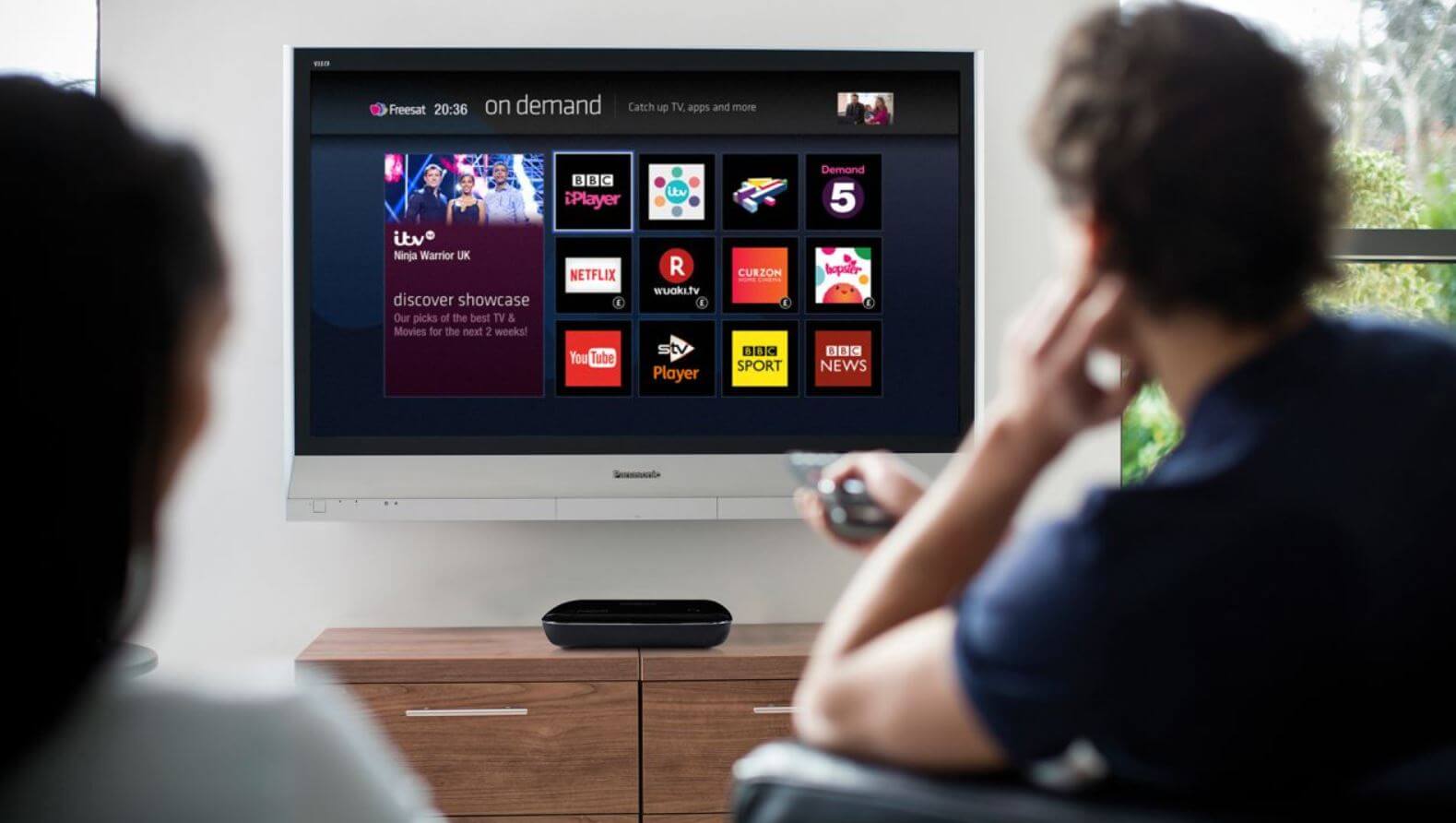
Как сделать сброс настроек Андроид ТВ? Все, что нужно знать
Зачем нужен сброс до заводских настроек
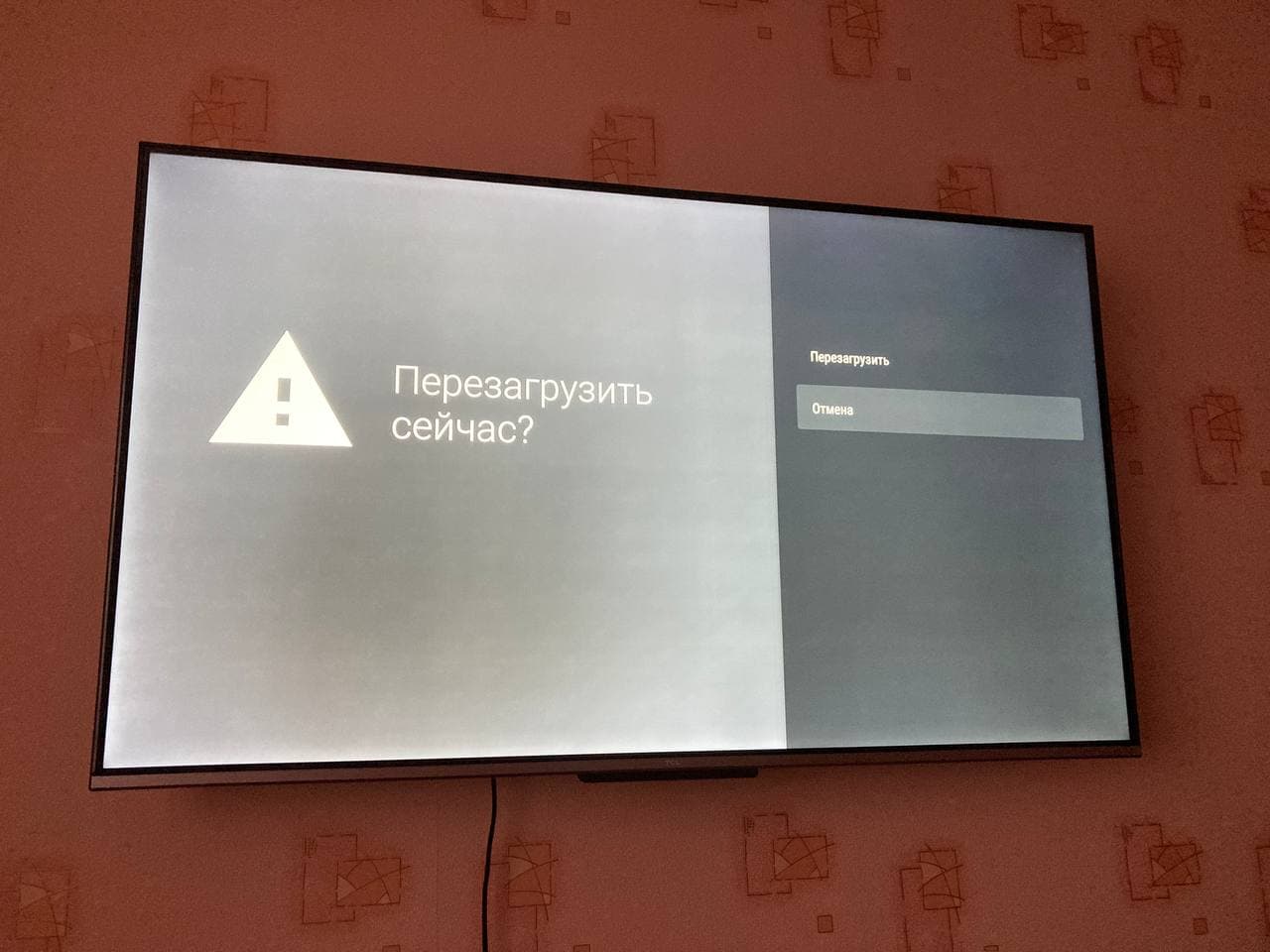
Первым делом, если телевизор завис, попробуйте перезагрузку
Если заметили, что телевизор стал работать хуже, забилась внутренняя память или просто решили продать его, стерев все данные внутри, то сделайте сброс до заводских настроек. Также сброс Android TV рекомендуется сделать в следующих случаях.
- Тормозит картинка, звук на постоянной основе, а перезагрузками это не лечится.
- Изображение зависает, но звук идет, хотя сигнал Wi-Fi нормальный.
- Телевизор не реагирует на нажатия клавиш на пульте.
После сброса ваш телевизор будет полностью очищен от файлов и приложений, все настройки изображения и звука будут установлены по умолчанию как при покупке, а в учетные записи придется входить заново. Но это намного лучше, чем продолжать пользоваться телевизором с глюками. Ниже расскажем о том, какими способами можно сбросить настройки на Android TV.
Сброс телевизора до заводских настроек
Самый простой способ сделать сброс Android TV — воспользоваться настройками. При этом ваш телевизор должен быть в рабочем состоянии, а все данные — перенесены в облако или на флэшку. В остальном все просто.
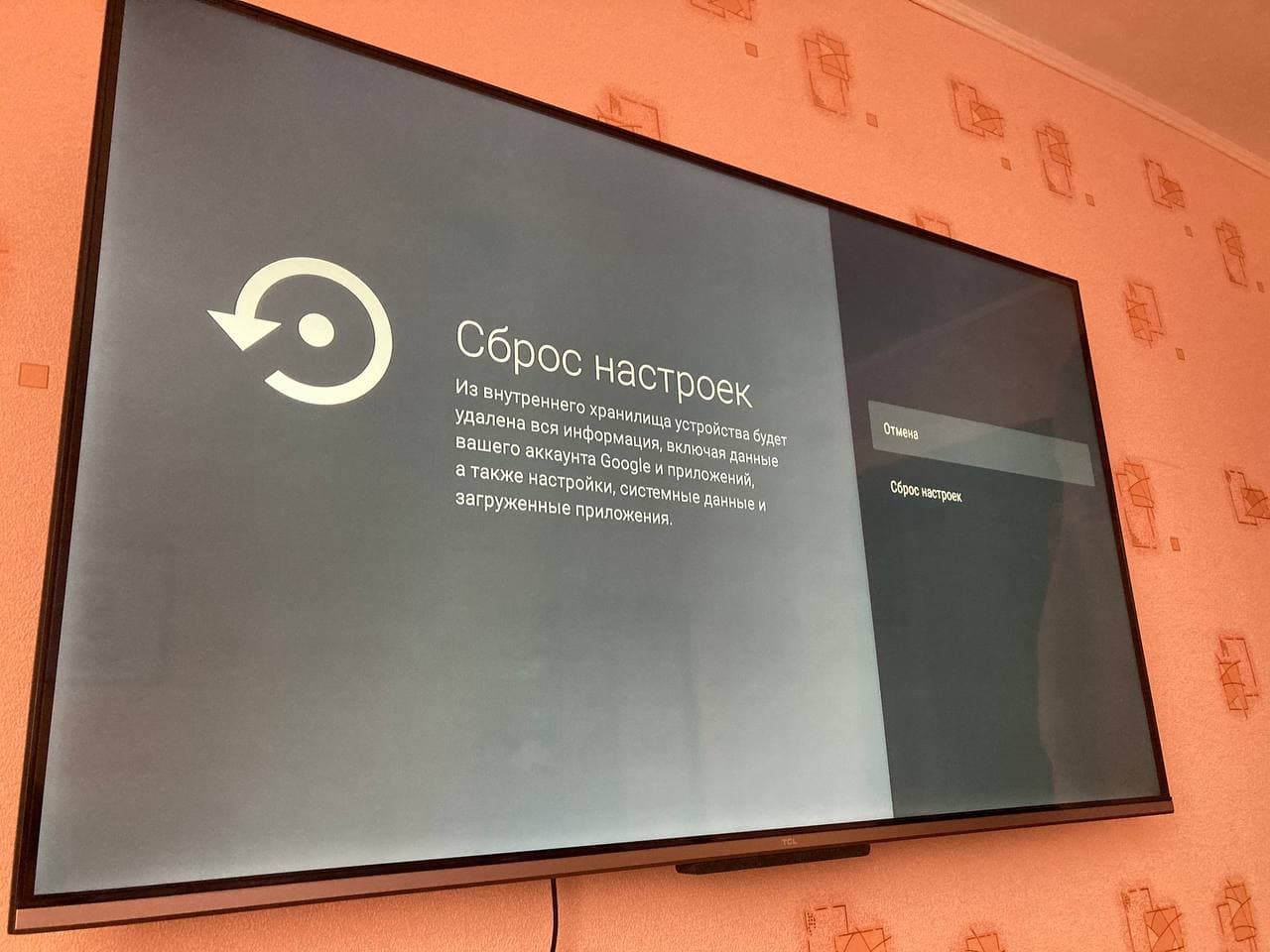
Сбрасываем Android TV до заводских настроек
- Нажмите на пульте значок «Настройки» или перейдите в пункт с главного экрана.
- Выберите «Настройки устройства».
- В самом низу нажмите «Сброс».
- После этого подвердите выбор, нажав «ОК» на пульте.
Ваш телевизор перезагрузится и включится, после чего будет необходимо заново зайти в учетную запись Google, чтобы установить все приложения обратно.
Как сбросить телевизор до заводских настроек, если он не включается
Если заметили, что ваш телевизор начал работать неправильно, зависать или самостоятельно перезагружаться, то это знак того, что однажды просто не включится. Точнее, включится, но пользоваться им будет нельзя — он зависнет на экране загрузки. Так и произошло у читательницы нашего Телеграм-чата. К счастью, есть способ сделать сброс даже из такого состояния.
-
Выключите телевизор из розетки и включите снова.

Обычно комбинация работает на всех пультах
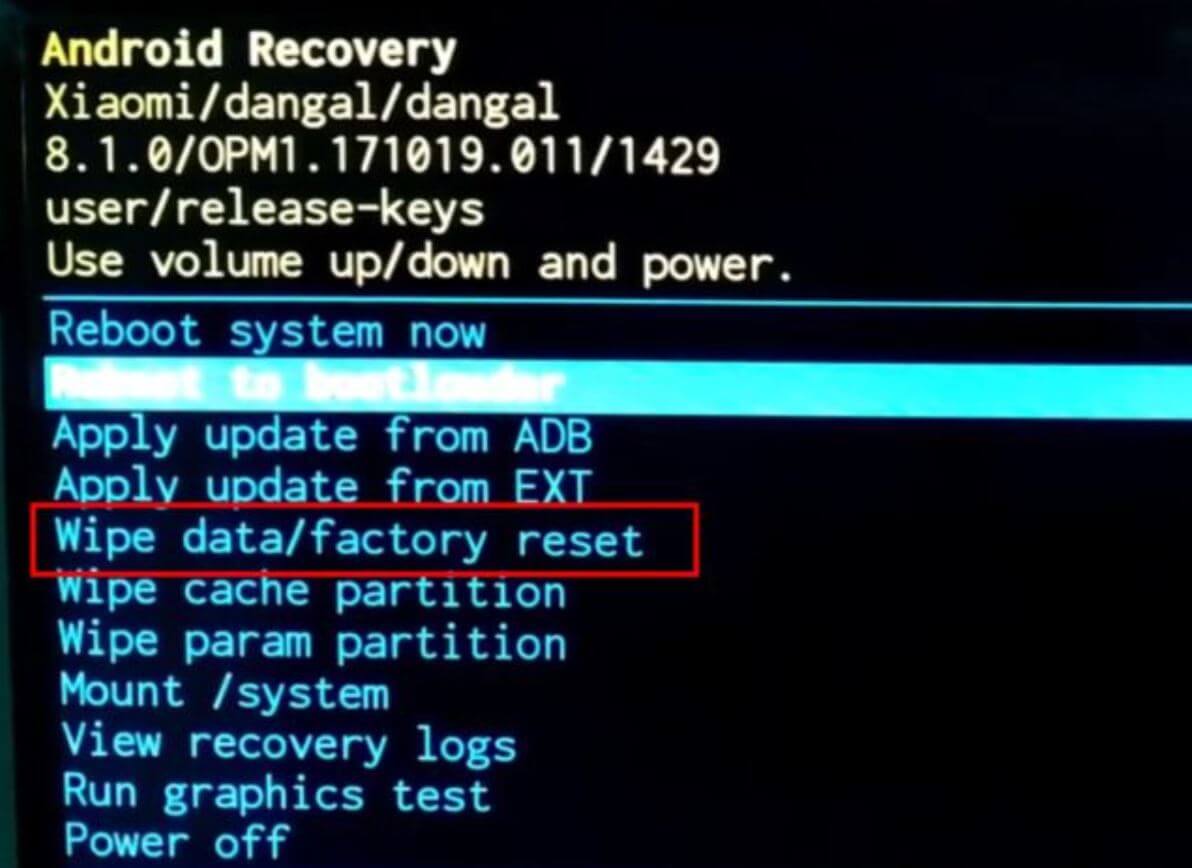
Меню разработчика позволяет исправить любые проблемы с Android
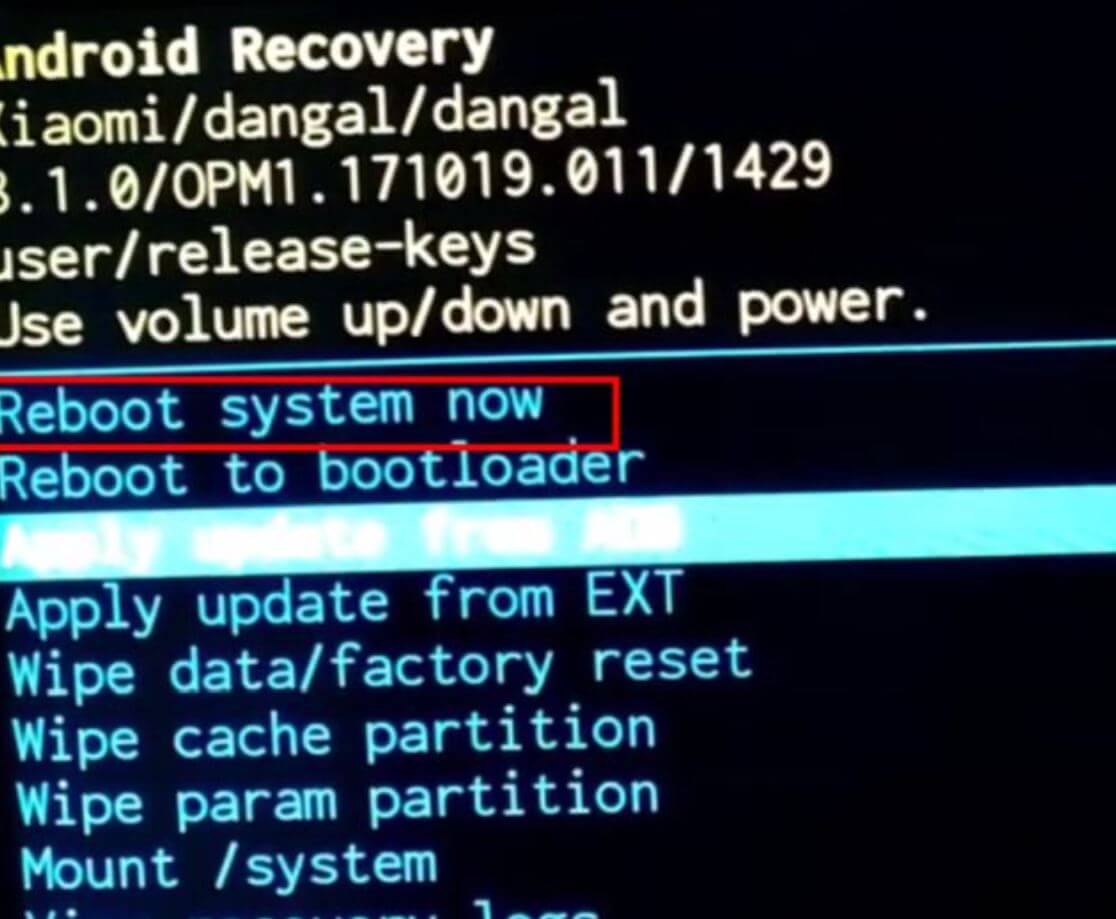
Перезагрузите телевизор после сброса
Имейте в виду, что комбинация клавиш может отличаться у разных производителей, а вообще она является уникальной и подходит для ТВ-приставок.
Сброс Android TV без пульта
По некоторым причинам под рукой пульта может не быть: потерялся, сели батарейки или просто не работает из-за поломки. Не переживайте: сбросить Android TV можно и без пульта. Для этого зажмите кнопку включения на корпусе телевизора на 20 секунд, после чего телевизор перезагрузится сам. У некоторых моделей предварительно нужно отключить телевизор от розетки, зажать кнопку включения и подключить его к сети обратно, не отпуская клавишу.
Сброс настроек ТВ бокса
Если пользуетесь модулем со Smart TV и даже его отключение не исправляет ошибку, попробуйте следующий способ. Так можно сделать сброс приставки Android TV до заводских настроек.

Иногда проблема возникает даже с ТВ-приставками, но есть способ сделать сброс и на них
- Осмотрите ТВ-бокс. На некоторых моделях есть кнопка сброса (Reset) или же отверстие в корпусе.
- Нажмите кнопку или используйте иголку (зубочистку), чтобы сделать сброс. Нажмите и удерживайте.
- Удерживайте ее в таком состоянии, отключите от телевизора приставку и подключите снова.
- У вас должно появиться меню восстановления. Далее действуйте по инструкции, указанной выше. Система перезагрузится и ТВ-приставка заработает.
К сожалению, иногда способы сброса настроек телевизора могут разниться: больше информации можете получить в инструкции от телевизора или на сайте производителя. Это происходит из-за того, что Android TV — бесплатная открытая платформа, на которой OEM-производители создают собственные решения. К счастью, решение почти всегда одинаковое: используйте специальные хитрости, которые будут полезны всегда!
Источник: applestyle.su
Как сбросить sync 1
Уже не раз говорилось о том, что телевизор со Smart TV — практически тот же смартфон, а если на устройстве установлена Android TV, то это смартфон, который будет время от времени глючить. Увы, от этого никуда не деться, но если с подвисаниями Android TV разобраться можно, то вот сделать сброс, когда телевизор завис на заставке, уже намного сложнее. Не спешите убирать его в коробку и нести его в сервис — разобраться можно самому. Сегодня расскажем о том, как сделать сброс телевизора до заводских настроек, даже если он не включается.

Как сделать сброс настроек Андроид ТВ? Все, что нужно знать
Зачем нужен сброс до заводских настроек

Первым делом, если телевизор завис, попробуйте перезагрузку
Если заметили, что телевизор стал работать хуже, забилась внутренняя память или просто решили продать его, стерев все данные внутри, то сделайте сброс до заводских настроек. Также сброс Android TV рекомендуется сделать в следующих случаях.
- Тормозит картинка, звук на постоянной основе, а перезагрузками это не лечится.
- Изображение зависает, но звук идет, хотя сигнал Wi-Fi нормальный.
- Телевизор не реагирует на нажатия клавиш на пульте.
После сброса ваш телевизор будет полностью очищен от файлов и приложений, все настройки изображения и звука будут установлены по умолчанию как при покупке, а в учетные записи придется входить заново. Но это намного лучше, чем продолжать пользоваться телевизором с глюками. Ниже расскажем о том, какими способами можно сбросить настройки на Android TV.
Сброс телевизора до заводских настроек
Самый простой способ сделать сброс Android TV — воспользоваться настройками. При этом ваш телевизор должен быть в рабочем состоянии, а все данные — перенесены в облако или на флэшку. В остальном все просто.

Сбрасываем Android TV до заводских настроек
- Нажмите на пульте значок «Настройки» или перейдите в пункт с главного экрана.
- Выберите «Настройки устройства».
- В самом низу нажмите «Сброс».
- После этого подвердите выбор, нажав «ОК» на пульте.
Ваш телевизор перезагрузится и включится, после чего будет необходимо заново зайти в учетную запись Google, чтобы установить все приложения обратно.
Как сбросить телевизор до заводских настроек, если он не включается
Если заметили, что ваш телевизор начал работать неправильно, зависать или самостоятельно перезагружаться, то это знак того, что однажды просто не включится. Точнее, включится, но пользоваться им будет нельзя — он зависнет на экране загрузки. Так и произошло у читательницы нашего Телеграм-чата. К счастью, есть способ сделать сброс даже из такого состояния.
-
Выключите телевизор из розетки и включите снова.

Обычно комбинация работает на всех пультах
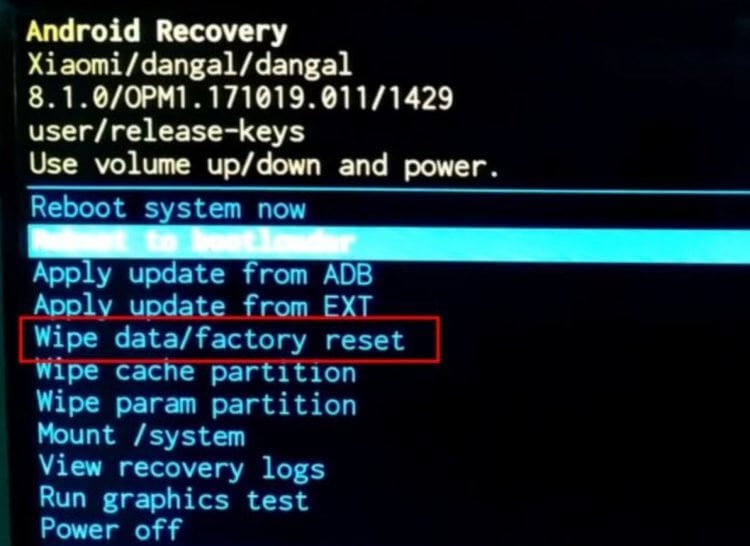
Меню разработчика позволяет исправить любые проблемы с Android
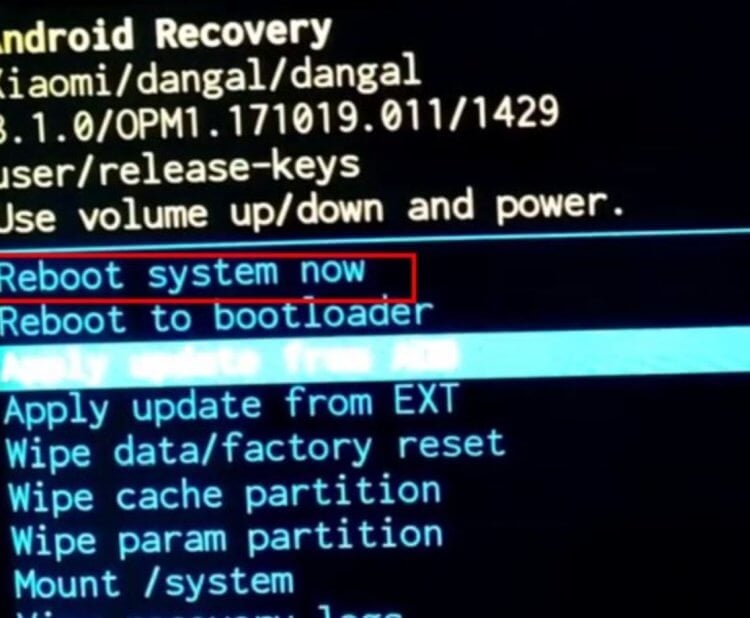
Перезагрузите телевизор после сброса
Имейте в виду, что комбинация клавиш может отличаться у разных производителей, а вообще она является уникальной и подходит для ТВ-приставок.
Сброс Android TV без пульта
По некоторым причинам под рукой пульта может не быть: потерялся, сели батарейки или просто не работает из-за поломки. Не переживайте: сбросить Android TV можно и без пульта. Для этого зажмите кнопку включения на корпусе телевизора на 20 секунд, после чего телевизор перезагрузится сам. У некоторых моделей предварительно нужно отключить телевизор от розетки, зажать кнопку включения и подключить его к сети обратно, не отпуская клавишу.
Сброс настроек ТВ бокса
Если пользуетесь модулем со Smart TV и даже его отключение не исправляет ошибку, попробуйте следующий способ. Так можно сделать сброс приставки Android TV до заводских настроек.

Иногда проблема возникает даже с ТВ-приставками, но есть способ сделать сброс и на них
- Осмотрите ТВ-бокс. На некоторых моделях есть кнопка сброса (Reset) или же отверстие в корпусе.
- Нажмите кнопку или используйте иголку (зубочистку), чтобы сделать сброс. Нажмите и удерживайте.
- Удерживайте ее в таком состоянии, отключите от телевизора приставку и подключите снова.
- У вас должно появиться меню восстановления. Далее действуйте по инструкции, указанной выше. Система перезагрузится и ТВ-приставка заработает.
К сожалению, иногда способы сброса настроек телевизора могут разниться: больше информации можете получить в инструкции от телевизора или на сайте производителя. Это происходит из-за того, что Android TV — бесплатная открытая платформа, на которой OEM-производители создают собственные решения. К счастью, решение почти всегда одинаковое: используйте специальные хитрости, которые будут полезны всегда!
Новости, статьи и анонсы публикаций
Свободное общение и обсуждение материалов

Ассортимент умных гаджетов настолько широк, что иногда они дают вторую жизнь устаревшим вещам. Вот, например, казалось бы: что можно сделать с обычным телевизором? Только перепродать по символической цене на интернет-площадке или выбросить на мусорку. Но достаточно лишь купить недорогую Андроид-приставку — и вот старое устройство буквально начинает жить новой жизнью!
Стриминговые сервисы, YouTube, игры и просто полезные приложения — все это моментально становится доступно на телевизоре. Но вот вопрос: а нужно ли отключать приставку со Смарт ТВ на ночь? Сколько энергии она вообще расходует? Постараемся ответить на эти вопросы в нашей статье.

Гача-игры можно отнести к самому противоречивому жанру. С одной стороны, они очень популярны, но с другой — многие о них просто не знают. Например, если человек не очень сильно увлекается компьютерными и/или мобильными играми, он сможет примерно представить, что такое гонки, стратегии, шутеры и даже платформеры. Но ему будет очень сложно понять, что такое гача.
Хотя сейчас для нас это не так важно, ведь если вы читаете эти строки, то отлично понимаете, что это такое, и сможете оценить все достоинства жанра. Поэтому давайте просто еще раз переберем в памяти лучшие игры в нем. Вдруг вы что-то пропустили.
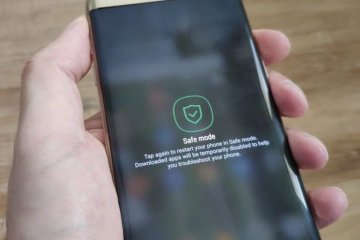
Если ваш Android-смартфон работает медленно, зависает или часто дает сбой, вы можете определить основную причину, переведя устройство в безопасный режим. Когда вы загружаете любой из смартфонов в безопасном режиме, он отключает сторонние приложения и многие виджеты. Если ваше устройство работает нормально, значит виновато стороннее приложение. Проведя описанные ниже процедуры, вы можете устранить неполадки, чтобы увидеть, какое из них вызывает проблемы. Дальше гаджетом можно будет пользоваться в обычном режиме.
Сброс hcl me sync 1.0 к заводским настройкам

В нашей инструкции как сделать сброс к заводским настройкам на hcl me sync 1.0 самостоятельно, без помощи специалистов и самозванцев из объявлений. Галкин Арсений Андроид мастер из Литвы – мы очень благодарны за помощь в написании пошагового руководства по сбросу.
Рекомендуем вам получение root прав в 1 клик, используя Rootkhp Pro
Из-за чего делают Hard Reset (сброс)
- Мобильное устройство hcl me sync 1.0 зависает и тупит, конечно можно купить новый смартфон, но есть ли смысл постоянно платить.
- Вылетают приложения с разными ошибками.
- Необъяснимое поведение устройства (автоматические звонки, незапланированные перезагрузки и внезапные выключения).
- Память закончилась, а очищать вручную долго.
- Если сбились важные настройки и вы не знаете где это исправляется.
- Вы купили телефон бывший в употреблении и хотите произвести очистку.
hcl me sync 1.0 как сделать сброс на андроиде
Чтобы произвести откат к заводским настройкам хватит 5 минут, мы не будем использовать меню восстановления и инженерные коды, в нашей инструкции необходимо подключение телефона к ПК.